Cómo convertir una foto en JPG desde tu móvil Android
Si tienes un Android y buscas un sistema para convierte una foto en JPG desde tu móvil, puedes recurrir al uso de las aplicaciones que te informaré a continuación. Todos son muy fáciles de usar y, por supuesto, perfectamente capaces de cumplir con la finalidad en cuestión. ¡Ponlos a prueba ahora, verás que no te arrepentirás!
Convertidor de imagen

La primera aplicación para convertir una foto en JPG que te sugiero que consideres, si usas Android, se llama Convertidor de imagen. Como su nombre lo indica, es una herramienta a través de la cual se puede convertir prácticamente cualquier tipo de imagen de un formato a otro.
Admite todos los formatos más populares, incluido JPG, y le permite intervenir incluso en varias imágenes en serie. Es gratis, pero ofrece compras dentro de la aplicación (desde $ 0,99 / mes) para eliminar anuncios y desbloquear otras funciones adicionales.
Para descargar la aplicación en su dispositivo, visite la sección correspondiente de Play Store y toque el botón Instalar. Luego haga clic en el botón Abri aparecido en la pantalla o toque elicono que se acaba de añadir al cajón, para iniciar la aplicación.
Ahora que ve la pantalla principal de Image Converter, haga clic en el botón (+), ubicado en la parte inferior derecha, toque el botón que representa un lupa (para acceder a la galería de fotos), luego en el que muestra un cartella (para abrir el administrador de archivos), o el que tiene el hoja escrita (acceder a archivos recientes); por lo tanto, conceda la aplicación i permisos necesario para acceder a los archivos almacenados en el dispositivo y seleccionar las fotos que le interesa tomar acción.
A continuación, vaya a la sección conversión, seleccionando el elemento apropiado ubicado en la parte superior de la pantalla, y seleccione la opción JPG en el menú ubicado junto al elemento Convertir a. Si desea cambiar la configuración del formato (compresión, profundidad de color y calidad), toque el botón Formato de configuración y ajustar las opciones disponibles.
Si lo desea, también puede cambiar el tamaño de las imágenes que se convertirán marcando la casilla Utilizar, tocando el botón Cambiar el tamaño y cambiar la configuración disponible. Luego presione el botón Convertir, que se encuentra en la parte inferior de la pantalla, y espere a que se complete el procedimiento de conversión.
Después de completar los pasos anteriores, se le mostrará la pestaña Resultado, desde el cual puede seguir el progreso de la conversión. Al finalizar el trámite, podrás acceder a tus fotos transformadas a JPG accediendo a la carpeta / almacenamiento / emulado / 0 / Convertidor de su dispositivo.
También señalo que, si lo crees necesario, puedes cambiar la carpeta en la que guardar los archivos de salida: para ello, antes de que comience el procedimiento de conversión, presiona el botón Cambiar el directorio de destino que encuentras en la tarjeta conversión y seleccione la carpeta de su interés a través del administrador de archivos.
Convertidor de todos los archivos
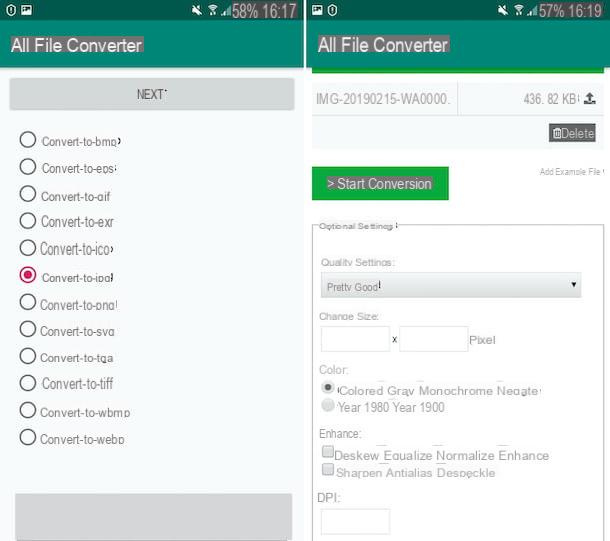
Como alternativa a la aplicación de la que ya te hablé, puedes evaluar el uso de Convertidor de todos los archivos: es una aplicación que te permite convertir documentos, imágenes, libros electrónicos, archivos de audio, videos y archivos comprimidos. Por supuesto, también se puede utilizar para convertir fotos a formato JPG. Es gratis, fácil de usar y su interfaz de usuario es bastante intuitiva.
Para descargarlo en tu móvil, visita la sección correspondiente de Play Store y presiona el botón Instalar. Luego inicie la aplicación presionando el botón Abri aparecido en la pantalla o toque elicono que se acaba de añadir al cajón.
Una vez que se muestre la pantalla principal de All File Converter, conceda a la aplicación i permisos necesario para acceder a los archivos guardados en el dispositivo, luego toque el elemento Imagen, seleccione la opción convertir a jpg de la lista que se le propone y presione el botón Siguiente página ubicado en la parte superior.
En este punto, presione el botón Seleccionar archivos y seleccione la foto que desea convertir, sacándola de la memoria de su dispositivo. Si la imagen está en línea, también puede descargarla desde allí, proporcionando la correspondiente. enlace o subiéndolo desde su cuenta Dropbox o google Drive, después de seleccionar los elementos adecuados.
Desplácese, por lo tanto, por la pantalla mostrada y ajuste (si lo desea) la configuración relacionada con calidad de la imagen final, de la las dimensiones y colores, utilizando los campos y menús ubicados en correspondencia con la sección Ajustes opcionales, luego toque el botón Comience la conversión.
Una vez que se completa el proceso de conversión, puede continuar con el descargar de la foto en formato JPG, seleccionando el botón correspondiente en la pantalla e indicando la ubicación donde desea guardarla en su dispositivo.
Cómo convertir una foto en JPG desde el iPhone
Pasemos ahora a la pendiente iPhone: si quieres transformar una foto a JPG desde el smartphone de Apple, puedes utilizar las herramientas que te propondré a continuación. No te preocupes: al igual que con Android, no tendrás que hacer nada especialmente complejo o fuera de tu alcance, tienes mi palabra.
Manetas de cambio
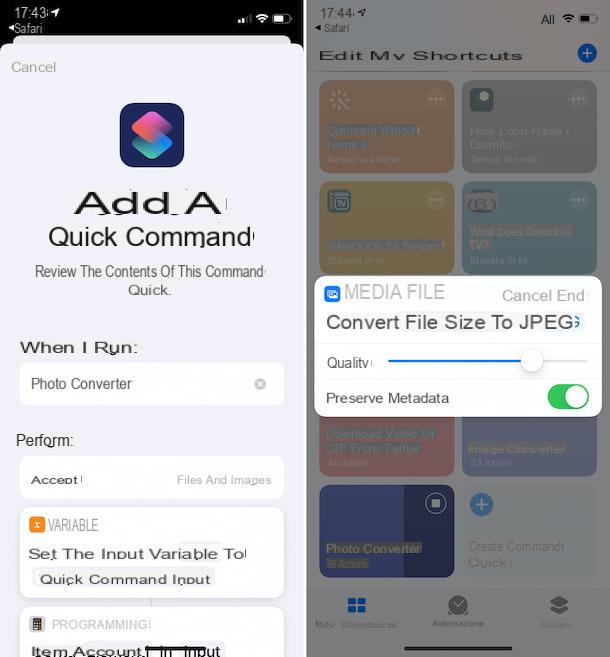
Probablemente nunca lo hayas notado antes, pero la aplicación está disponible en iOS Manetas de cambio Apple (actual "estándar" en iOS 13 y en cualquier caso descargable desde la sección correspondiente de la App Store), que le permite realizar atajo útil para automatizar algunas operaciones.
Los accesos directos pueden ser creados directamente por el usuario o seleccionados (y, si es necesario, modificados) entre los que están listos para usar, directamente desde la galería de aplicaciones o desde fuentes de terceros.
Para usarlo para su propósito, puede usar el comando llamado Convertidor de fotos, que le permite convertir fotos en formatos de imagen populares. Para usarlo, ábrelo Safari (u otro navegador) directamente desde su iPhone, visite la página web dedicada al comando y presione el botón Obtén comandos rápidos. En la pantalla de la aplicación Comandos que ahora se le muestra, toque el botón Agregar acceso directo que no es de confianza.
Si, al proceder a realizar los pasos descritos anteriormente, aparece una advertencia en la pantalla del teléfono sobre el hecho de que La configuración de seguridad de la aplicación de comandos no permite acciones que no sean de confianza, para remediar, proceda de la siguiente manera: vaya a la pantalla de inicio, toque el icono ajustes (el que tiene la forma de rueda de engranaje), seleccione el elemento Comandos rápidos en la pantalla mostrada, sube ON el interruptor al lado del artículo Permitir accesos directos que no sean de confianza, toca el botón permitir y escriba el código de desbloqueo del dispositivo.
Una vez que se agrega el comando, seleccione el elemento Mis comandos rápidos que se encuentra en la parte inferior de la pantalla principal de la aplicación Comandos (o llame al widget Comandos desde la pantalla de iOS correspondiente) y toque elIcono de convertidor de fotos. Entonces concede al mando i permisos necesario para acceder a las fotos guardadas en el dispositivo y elegir la imagen que desea convertir de la galería de iOS.
En el cuadro que aparece posteriormente en la pantalla, asegúrese de que el elemento esté seleccionado en el menú de la derecha. JPEG (de lo contrario, toque la redacción que se muestra y elija la opción correcta de la lista que se le propone), ajuste el calidad del archivo de salida usando la barra apropiada, elija si desea mantener o no la metadatos usando el interruptor apropiado y presione el elemento final.
Para concluir, cierre la pantalla que se abre tocando el elemento final en la parte superior y elija, en el menú que se le propone, si desea guardar el archivo final como una copia del original en la Galería del dispositivo (Guarda en el rollo de la cámara) o si sobrescribir la imagen original (Guardar y eliminar el original).
El convertidor de imágenes
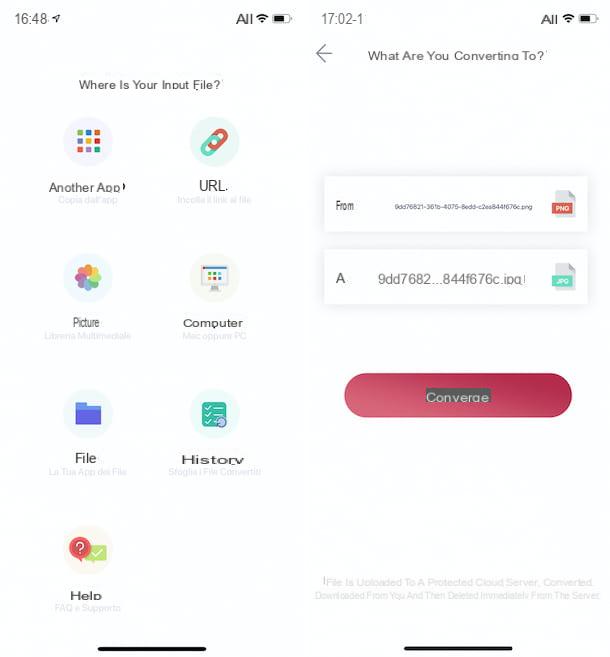
Si no está satisfecho con el uso de la aplicación Comandos y el acceso directo que sugerí para transformar una foto en JPG desde su teléfono móvil o, en cualquier caso, prefiere recurrir a un recurso alternativo, le sugiero que pruebe la aplicación llamada El convertidor de imágenes.
Como su nombre lo indica, es una aplicación que permite intervenir sobre diversos formatos de imagen, realizando operaciones de conversión. Es gratis pero, para realizar la operación cubierta por este tutorial, es necesario suscribirse al Premium Pass mediante compras in-app (con costos a partir de 3,49 euros / mes, pero también disponible en una versión de prueba gratuita que funciona para 1 semana), que desbloquea la compatibilidad con todos los formatos de archivo y ofrece otras funciones adicionales.
Para descargar la aplicación en su iPhone, visite la sección correspondiente de la App Store, toque el botón Ottieni, así que en eso Instalar y autorizar la descarga a través de ID de la cara, tocar ID o contraseña dell'ID Apple. Luego, inicie la aplicación presionando el botón Abri aparecido en la pantalla o tocando su icono que se acaba de agregar a la pantalla de inicio.
Ahora que ve la pantalla principal de la aplicación, elija si desea tomar la foto para convertirla a JPG desde el Galería de fotos de iOS, desde otros lugares en su dispositivo y en la nube usando la aplicación Archivos, desde computadora, De Internet o de unotra aplicación, tocando el icono de la acción que le interesa y seleccione la imagen para convertir.
A continuación, elija la opción Imagen JPG (.jpg) en el menú desplegable A y toca el botón Convertido. En la siguiente pantalla, active el Pase Premium presionando el botón Suscríbase ahora, autoriza la activación del período de prueba a través de tocar ID, ID de la cara o contraseña dell'ID Apple y espere a que se complete el procedimiento de conversión.
Al final del proceso, puede elegir si desea guardar la foto convertida en el galería de fotos iPhone, si lo abre en unotra aplicación oppure se Compártelo, tocando el icono de la operación que desea realizar.
Una vez que haya activado su suscripción a la aplicación, recuerde desactivarla (si no tiene la intención de renovarla después de la prueba gratuita), accediendo al menú Configuración> iTunes y App Stores> [su ID de Apple]> Ver ID de Apple> Suscripciones.
Cómo convertir una foto en JPG desde tu móvil

























